Si të shikoni paraprakisht dokumentin tuaj Word 2013 përpara printimit

Zbuloni se si të shikoni paraprakisht dokumentin tuaj Word 2013 përpara printimit për të shmangur surprizat e pakëndshme.
Ndërsa plotësoni një tabelë në dokumentin Office 2011 për Mac Word, mund të zbuloni se keni nevojë për më shumë rreshta ose kolona, ose ndoshta do të dëshironi të bashkoni disa qeliza për të përmirësuar paraqitjen. Kur klikoni kudo brenda një tabele, skeda e paraqitjes së tabelës shfaqet në shirit.
Grupi " Cilësimet " i skedës " Shfaqja e tabelës" ka vetëm dy butona:
Linjat e rrjetit : Aktivizon dhe çaktivizon linjat e rrjetit.
Properties: Shfaq dialogun Table Properties, të përshkruar më vonë në këtë kapitull.
Klikoni në tabelën tuaj dhe më pas klikoni një buton të përshtatshëm nga grupi Rreshtat dhe Kolonat në skedën Paraqitja e tabelës. Sa herë që klikoni një buton, një rresht ose kolonë e re shtohet në lidhje me qelizën e zgjedhur të tabelës. Shtypja e Tab në qelizën e fundit të tabelës shton një rresht të ri.
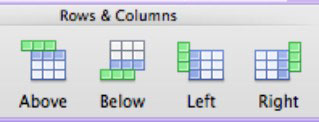
Klikoni në tabelën tuaj dhe më pas zgjidhni një qelizë, rresht, kolonë ose tërhiqni mbi qelizat e dëshiruara. Pastaj klikoni në skedën Layout të tabelës së shiritit, gjeni grupin Rreshtat dhe kolonat dhe klikoni butonin Fshi. Shfaqet një menu. Zgjidhni nga sa vijon:
Fshi qelizat: Fshin qelizën ose qelizat e zgjedhura.
Fshi kolonat: Fshin kolonën ose kolonat e zgjedhura.
Fshi rreshtat: Fshin rreshtin ose rreshtat e zgjedhur.
Fshi tabelën: Fshin të gjithë tabelën dhe të gjithë përmbajtjen e saj.
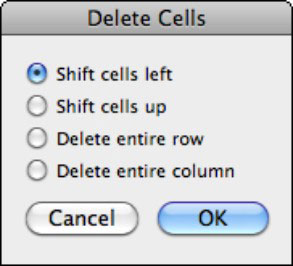
Grupi Merge në skedën Tabelë Layout ofron opsionet e mëposhtme:
Bashkimi: Zgjidhni një gamë qelizash dhe më pas klikoni këtë buton për të hequr kufijtë e qelizave për të krijuar një qelizë të vetme, më të madhe.
Ndarja e qelizave: Zgjidhni një qelizë ose një gamë qelizash dhe më pas klikoni këtë buton për të shfaqur një dialog të vogël ku specifikoni në sa qeliza të ndani përzgjedhjen.
Ndarja e tabelës: Zgjidhni një qelizë dhe më pas klikoni këtë buton për të ndarë tabelën në dy tabela. Tabela prishet mbi qelizën e zgjedhur.
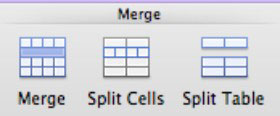
Ju mund të rregulloni madhësitë e qelizave automatikisht duke përdorur butonat në grupin "Përmasat e qelizave" të skedës "Shfaqja e tabelës". Tre opsionet e formatimit janë:
AutoFit
Shpërndarja e rreshtave: Zgjidhni dy ose më shumë rreshta dhe më pas klikoni këtë buton për ta bërë lartësinë e rreshtit uniform për diapazonin e zgjedhur duke përdorur lartësinë mesatare të rreshtave të zgjedhur.
Shpërndarja e kolonave: Zgjidhni dy ose më shumë kolona dhe më pas klikoni këtë buton për ta bërë gjerësinë e kolonës uniforme për diapazonin e zgjedhur duke përdorur gjerësinë mesatare të kolonave të zgjedhura.
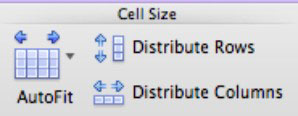
Nëse përmbajtja e qelizave tuaja nuk përshtatet saktësisht, ka hapësirë brenda qelizave për të pozicionuar përmbajtjen.
Align: Zgjidhni një qelizë ose qeliza dhe më pas zgjidhni një opsion për shtrirjen e përmbajtjes nga menyja që shfaqet.
Drejtimi: Zgjidhni një qelizë ose qeliza dhe më pas zgjidhni një drejtim teksti nga menyja që shfaqet.
Kufijtë: Shfaq dialogun e opsioneve të tabelës që ju lejon të specifikoni se sa hapësirë duhet të keni rreth përmbajtjes brenda qelizës ose qelizave të zgjedhura.
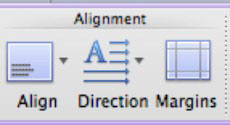
Kur të dhënat janë rregulluar në mënyrë që rreshti i sipërm, dhe vetëm rreshti i sipërm, të jenë etiketat e kolonave dhe nuk ka qeliza të bashkuara, Word mund të kryejë disa funksione të zakonshme të fletëllogaritjes me të dhënat tuaja.
Rendit: Shfaq një dialog Rendit.
Përmbledhja automatike: Nëse keni një kolonë që përmban numra që dëshironi të shtoni dhe vendosni totalin në një qelizë në fund, ja çfarë bëni:
Klikoni në qelizën e zbrazët në fund të kolonës tuaj që përmban numra.
Klikoni butonin AutoSum.
Përsëritni rreshtin e titullit: Klikoni në rreshtin e parë të tabelës tuaj dhe më pas klikoni këtë buton në mënyrë që kur tabela juaj të përfshijë më shumë se një faqe, titulli të përsëritet në rreshtin e sipërm të secilës faqe.
Konvertimi i tabelës në tekst: Kliko për të hequr të gjithë elementët e tabelës dhe për të lënë vetëm tekstin të ndarë me skeda.
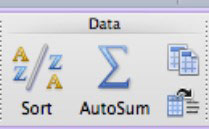
Zbuloni se si të shikoni paraprakisht dokumentin tuaj Word 2013 përpara printimit për të shmangur surprizat e pakëndshme.
Mëso si të krijoni lista të numëruara automatikisht në Word 2007 duke përdorur butonat List dhe Numërimi në Ribbon. Ndihmoni veten të organizoni informacionin tuaj më mirë.
Mësoni se si të krijoni një tabelë në PowerPoint 2007 me hapa të thjeshtë. Tabelat janë ideale për organizimin e informacionit në mënyrë vizuale.
Mësoni si të dërgoni me email një prezantim në PowerPoint 2007 lehtësisht nëpërmjet këtyre hapave të thjeshtë. Ndani prezantimet me kolegët tuaj në pak minuta.
Ndonjëherë ju nevojitet Outlook 2013 për t'ju kujtuar datat e rëndësishme ose aktivitetet vijuese. Ju mund të përdorni flamuj, për shembull, për t'ju kujtuar të telefononi dikë javën e ardhshme. Mënyra më e mirë për të ndihmuar veten të mbani mend është të shënoni emrin e atij personi në listën e Kontakteve. Një kujtesë do të shfaqet në kalendarin tuaj. Kontaktet nuk janë […]
Çdo aspekt i paraqitjes së një tabele mund të formatohet në Word në Office 2011 për Mac. Ju mund të aplikoni stile që bashkojnë qelizat së bashku për të formuar qeliza më të mëdha, për t'i shkrirë ato, për të ndryshuar ngjyrat e kufirit, për të krijuar hije të qelizave dhe më shumë. Zbatimi i një stili tabele nga Office 2011 për Mac Ribbon Skeda Tabelat e Ribbon […]
Kur përdorni Word në Office 2011 për Mac, mund të aplikoni stilet e tabelave për të ndryshuar pamjen e qelizave. Nëse nuk mund të gjeni një ekzistues që plotëson nevojat tuaja, mund të krijoni stile të reja tabele nga dialogu Style. Merrni këto hapa: Në Word 2011 për Mac, zgjidhni Format→Style. Hapet dialogu Stil. Kliko […]
Kur përdorni Office 2011 për Mac, së shpejti do të zbuloni se Word 2011 mund të hapë faqet e internetit që keni ruajtur nga shfletuesi juaj i uebit. Nëse një faqe interneti përmban një tabelë HTML (HyperText Markup Language), ju mund të përdorni veçoritë e Tabela të Word-it. Mund ta keni më të lehtë të kopjoni vetëm pjesën e tabelës së faqes në internet […]
Edhe pse në të vërtetë nuk mund të krijoni temat tuaja nga e para, Word 2007 ofron shumë tema të integruara që mund t'i modifikoni për t'iu përshtatur nevojave tuaja. Një gamë e gjerë temash ju mundëson të përzieni dhe përputhni fontet, ngjyrat dhe efektet e formatimit të ndryshëm për të krijuar personalizimin tuaj.
Ju mund të modifikoni një temë të integruar ose të personalizuar në Word 2007 për t'iu përshtatur nevojave tuaja. Mund të përzieni dhe përputhni shkronja, ngjyra dhe efekte të ndryshme për të krijuar pamjen që dëshironi.






